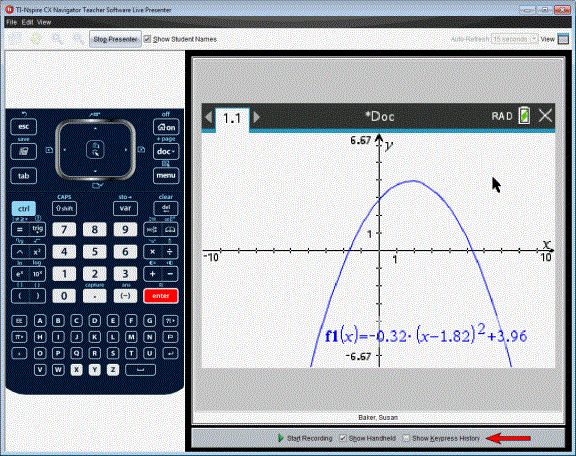De toetsaanslaggeschiedenis bekijken
Het paneel Toetsaanslaggeschiedenis is standaard geopend onder het rekenmachinescherm wanneer u Live Presenter start.
|
•
|
Terwijl er toetsen worden ingedrukt tijdens de live-presentatie, verschijnen deze in het paneel Toetsaanslaggeschiedenis. |
|
•
|
Terwijl er toetsen worden ingedrukt, worden deze van links naar rechts en daarna van boven naar beneden weergegeven. |
|
•
|
Als de presentator meer dan een keer op dezelfde toets drukt, wordt elke herhaalde toetsaanslag in het paneel Toetsaanslaggeschiedenis weergegeven. Als de presentator een toets ingedrukt houdt (zoals bij het verplaatsen van de cursor), dan wordt de toets slechts één keer opgenomen. |
|
•
|
U kunt de toetsen die vastgelegd zijn in het paneel Toetsaanslaggeschiedenis kopiëren naar het klembord en de afbeeldingen vervolgens in een ander document plakken. U kunt het paneel Toetsaanslaggeschiedenis ook wissen. (Leerlingen kunnen dit niet doen). |
|
•
|
Tijdens lange live presentaties kan het zijn dat de ingedrukte toetsen buiten het weergavegebied gaan doorlopen. Als dit gebeurt, verschijnt er een scrollbalk zodat u alle toetsaanslagen tijdens de sessie terug kunt zien. |
De toetsaanslaggeschiedenis verbergen
|
▶
|
Om het paneel Toetsaanslaggeschiedenis te verbergen deselecteert u Toetsaanslaggeschiedenis weergeven. |
Het paneel Toetsaanslaggeschiedenis wordt gesloten.
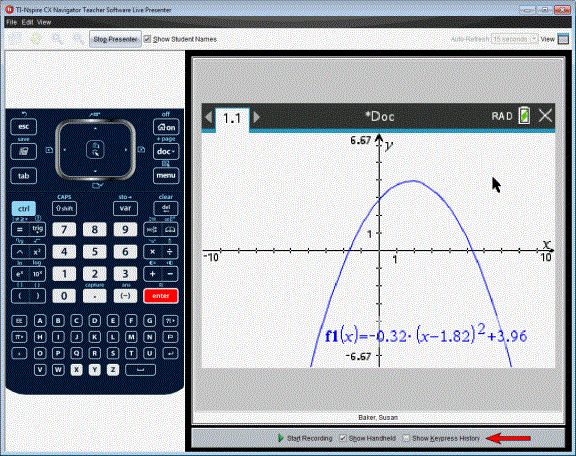
De toetsaanslaggeschiedenis weergeven
|
▶
|
Als het paneel Toetsaanslaggeschiedenis verborgen is, klik dan op het vakje om te selecteren. |
|
•
|
Als de rekenmachine wordt weergegeven, wordt het paneel Toetsaanslaggeschiedenis onder het rekenmachinescherm van de presentator geopend. |
|
•
|
Als de rekenmachine verborgen is, wordt de toetsaanslaggeschiedenis in het paneel links van het rekenmachinescherm van de presentator weergegeven. |
De toetsaanslaggeschiedenis kopiëren
U kunt de toetsen die vastgelegd zijn in het paneel Toetsaanslaggeschiedenis naar het klembord kopiëren en de afbeeldingen van de toetsen vervolgens plakken in een Microsoft® Word-document of PowerPoint-presentatie.
|
1.
|
Selecteer in het paneel Toetsaanslaggeschiedenis de toetsen die u wilt kopiëren. |
|
2.
|
Selecteer of druk op
(Macintosh®: “ + C). |
Afbeeldingen van de toetsen worden naar het klembord gekopieerd.
De toetsaanslaggeschiedenis wissen
Het paneel Toetsaanslaggeschiedenis wissen:
De toetsen die worden weergegeven in het paneel Toetsaanslaggeschiedenis worden verwijderd.